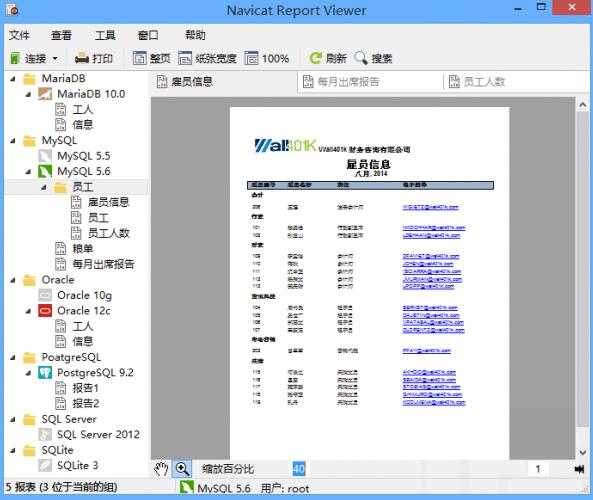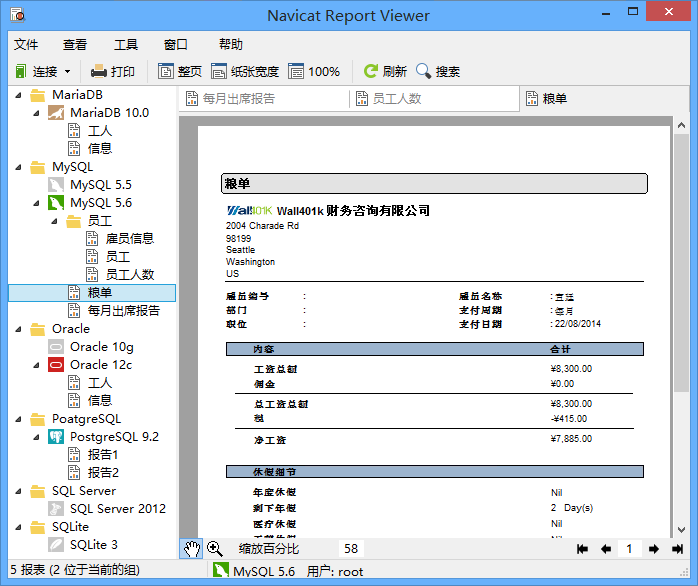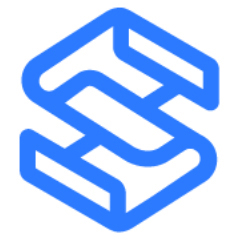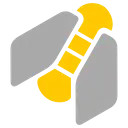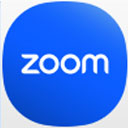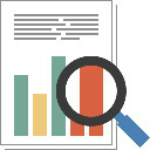
Navicat Report Viewer(数据库报表查看器) v3.8.2 中文版一键举报
大小:45.35MB 版本:免费版 分类:行业软件 系统:安卓
免费下载需跳转至第三方下载- 软件信息
- 同类热门
- 攻略推荐
简介
Navicat Report Viewer是一款免费的、易于使用的数据库报表查看软件,该软件提供了一个良好设计的用户介面,让用户能够快捷和简单地浏览报表文件,并且使用Navicat Report Viewer还能够通过SSL、SSH、HTTP等协议在其它电脑上创建一个可以访问数据库的客户端,以便于通过远程操作功能执行数据库中的sql语句。
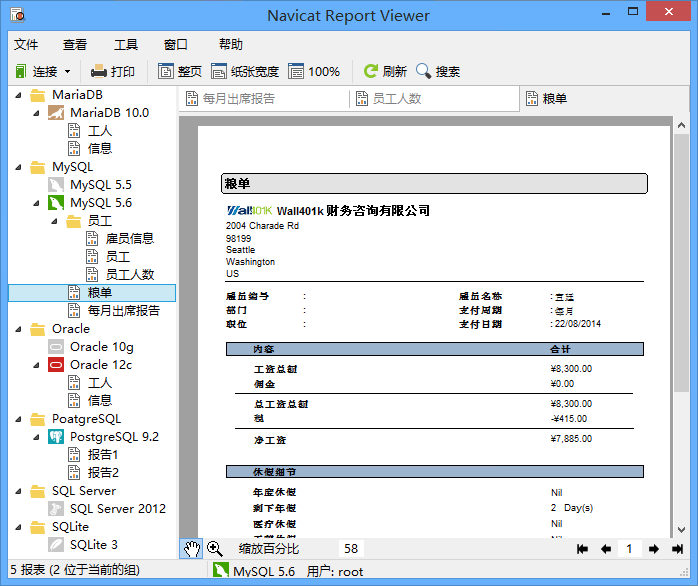
Navicat Report Viewer是能够将数据库内数据进行一键报表模式可视数据化的软件,该软件支持Windows、Linux、Mac等跨平台使用,不仅能够轻松进行访问报表,而且还能够将报表打印成不同的格式,同时还内置强大的树筛选功能,让用户能够通过输入文本更轻松查找各种需要的数据。
Navicat Report Viewer特色
你可以连接到你的 MySQL 远程服务器,但基于安全原因,本机远程直接连接到 MySQL 服务器已禁用。 因此,你可能不能使用 Navicat Report Viewer 或其他类似的应用程序直接连接到远程服务器,除非已配置用户权限。
Navicat Report Viewer 支持两种 Oracle 服务器连接:在 Basic 模式中,Navicat Report Viewer 通过 Oracle Call Interface (OCI) 连接到 Oracle。OCI 是一个应用程序界面,让程序开发人员使用第三代语言原有进程或函数呼叫来访问 Oracle 数据库及控制全部 SQL 语句运行的阶段。
SQL Server 验证
SQL Server 验证使用登录记录来验证连接。每次用户连接,都必须提供他们的服务器登录:用户名 和 密码。
Windows 验证
当一个用户通过一个视窗用户帐号连接,SQL Server 会使用操作系统中 Windows 主要代符来验证帐号名及密码。这意味着用户身份是由 Windows 确认。SQL Server 不会要求输入密码,并且不执行身份验证。
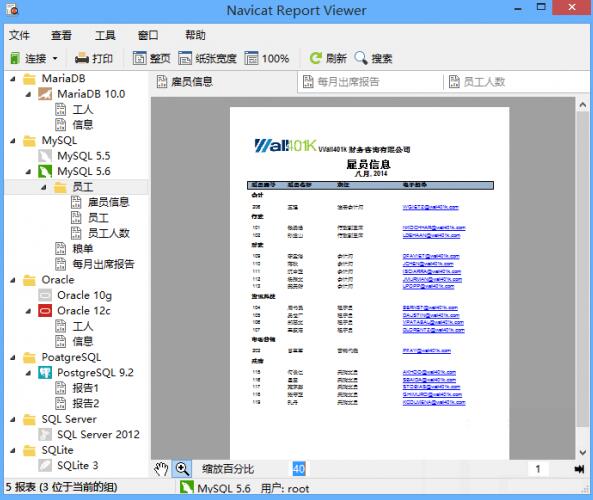
Navicat Report Viewer功能
1、浏览报表
你可以打开和查看最新数据的 .rtm 的报表文件或报表存档。使用不同的工具去浏览报表,即搜索、刷新、放大或缩小和页面浏览。
2、报表打印
提供打印支持。它不但让你打印报表到打印机,而且转换成不同的文件格式,即 PDF、HTML、Excel 以及更多。
3、虚拟组
利用虚拟组功能分类对象到组,组织 Navicat Report Viewer 的连接和报表。
4、树筛选
使用树筛选功能,减少显示在 Navicat Report Viewer 的连接和报表列表。输入文本,然后 Navicat Report Viewer 只会显示符合指定字符串开始的对象。
安装步骤
1、下载 Navicat Report Viewer Windows 版本。
2、打开“.exe”文件。
3、在欢迎画面点击“下一步”。
4、请阅读许可协议。接受并点击“下一步”。
5、接受安装位置点击“下一步”。如果你想选择另一个文件夹,请点击“浏览”。
6、运行其余的步骤。
7、安装完成后,在弹出的注册画面输入“注册码”(16 位数)并点击“激活”来在线激活注册码。
Navicat Report Viewer主窗口介绍
主窗口是由几个工具栏和窗格所组成,让你创建连接和浏览报表。
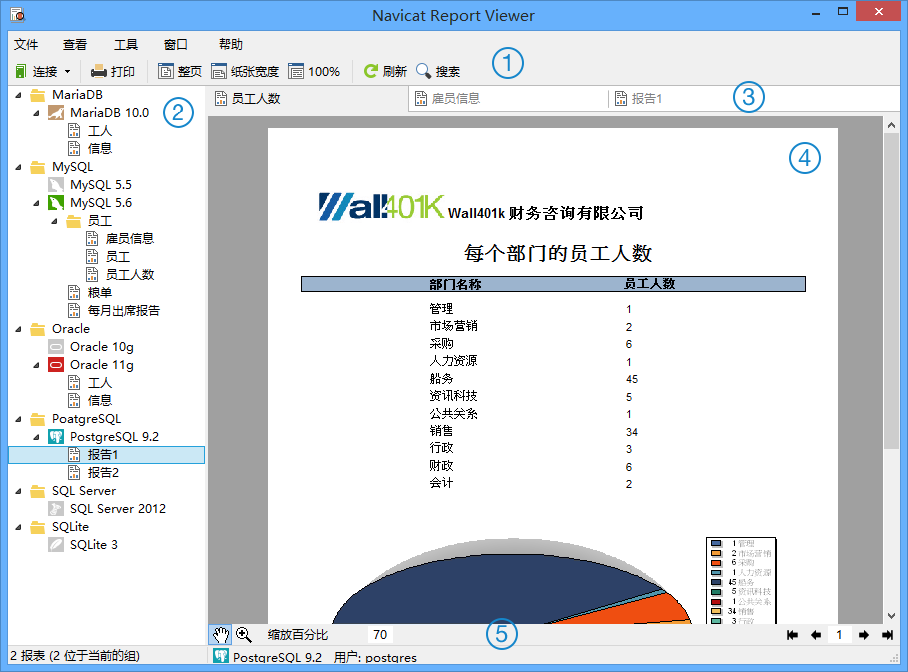
1、主工具栏
主工具栏让你创建连接和访问基本的功能,例如打印、搜索等。点击“刷新”按钮来从服务器取得最新的数据。
2、导航窗格
导航窗格是浏览连接和报表的基本途径。它采用树状结构设计,可让你透过弹出式菜单快捷及方便地处理连接和报表。
3、选项卡栏
选项卡栏让你切换已打开的报表。如果你已打开多个选项卡,可以使用 CTRL+TAB 键方便地切换到其他选项卡。
4、报表窗格
报表窗格显示 .raf 和 .rtm 报表。
5、底部工具栏
底部工具栏提供可用于查看报表的其他控制项。
【提示】 - 放大;ALT+
- 放大;ALT+ - 缩小。
- 缩小。
6、状态栏
状态栏显示当前使用中窗口的状态信息。
使用服务器连接打开报表
创建连接并放置报表文件在报表位置后,你可以打开那些报表。
1、在导航窗格中打开一个连接。
2、双击一个报表以打开它。
一、打开设有搜索参数的报表
如果你的报表是一个搜索报表,你可以输入参数限制搜索結果来符合你准则。换句话说,你可以决定报表输出的结果。
只需简单地在工具栏点击  “搜索”,并输入你的搜索值。
“搜索”,并输入你的搜索值。
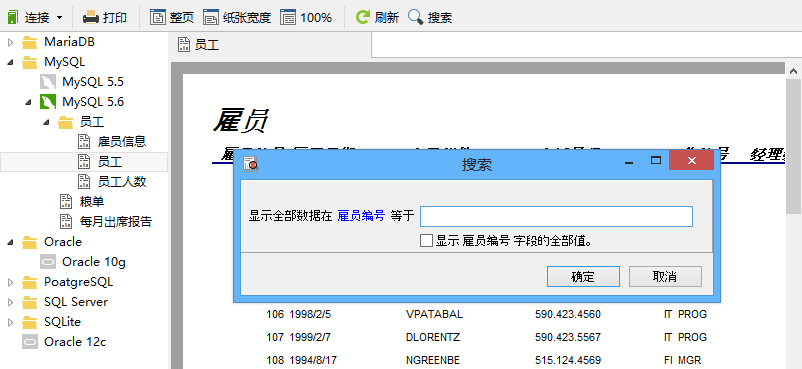
二、打开报表存档文件
如果你的报表是存档文件文件(.raf),你可以无须创建服务器连接就能查看你的报表。但是,请留意所有保存在存档文件文件中的数据并不是最新的数据。
只需简单地从菜单栏选择“文件”->  “打开报表”,并浏览报表存档文件文件。
“打开报表”,并浏览报表存档文件文件。
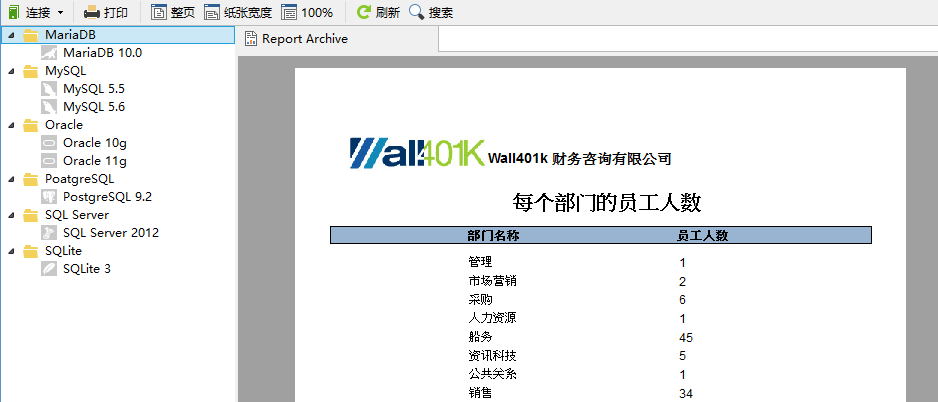
Navicat Report Viewer打印报表
你可以发送报表到打印机,简单地在工具栏点击  “打印”按钮。
“打印”按钮。
一、打印报表到文件
Navicat Report Viewer 不只让你发送报表到打印机,也能打印报表到多种文件格式,即 PDF、HTML、Excel 及更多。
使用弹出式菜单打印报表
在导航窗格中右击报表并选择“打印报表为”->“PDF”/“HTML”/“Excel”/“存档文件”。
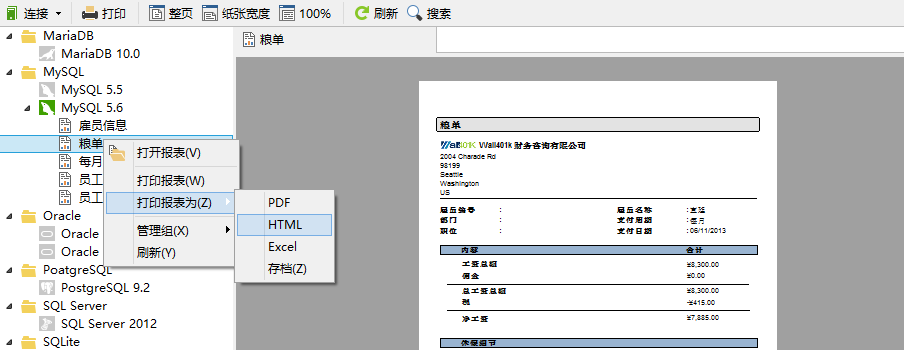
二、打印报表到其他文件格式
如果创建报表的用户在 Navicat 的报表创建工具启用了 AllowPrintToFile 选项,“打印”对话框中将会提供“打印到文件”选项。
1、在导航窗格中右击报表并选择“打印报表”,或只需简单地在工具栏点击 打印“打印”按钮。
2、在“打印”对话框中选取文件类型和位置。

搜索筛选
Navicat Report Viewer 提供搜索筛选功能,让你在导航窗格搜索连接和报表。
点击导航窗格中来聚焦,然后直接输入搜索字符串。如果连接已打开,筛选也会同时应用到连接内的报表。
若要移除筛选,只需删除搜索字符串。
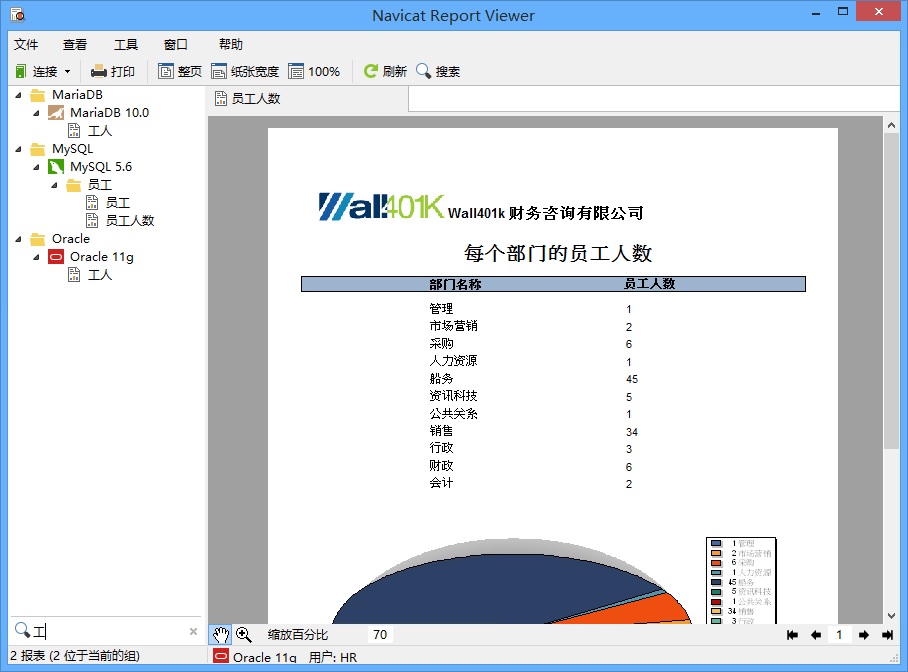
高级设置
【注意】下列的选项会根据连接的服务器类型而有所不同。
1、附加的数据库
点击“附加数据库”来附加一个数据库到连接。选择数据库的“数据库文件” 路径,并输入“数据库名”。如果数据库已加密,勾选“已加密”选项,并提供“密码”。
如要分离一个数据库,从列表中选择它,并点击“分离数据库”。
2、自动连接
当程序启动时自动打开连接。
3、编码
当没有使用 MySQL 字符集,选择一个代码页来和 MySQL 服务器沟通。
4、已加密
当连接已加密的 SQLite 数据库,启用这个选项并提供“密码”。
5、保持连接间隔 (秒)
通过 ping 来保持连接。你可以在编辑框中设置 ping 与 ping 之间的间隔。
6、操作系统验证
使用操作系统用户登录证书来验证数据库用户。
7、报表位置
选择你的报表文件的文件路径。你可以随意更改到任意位置。
8、角色
指示数据库用户用 Default、SYSOPER 或 SYSDBA 系统权限连接。
9、使用压缩
使用压缩通讯协定。使用它当客户端和服务器支持 zlib 压缩,以及客户端需要压缩。
10、使用加密
为 SQL Server 连接使用加密。
11、使用名称管道、套接字
使用本地连接的套接字文件。
日志文件
Navicat Report Viewer 提供日志文件记录在 Navicat Report Viewer 中已运行的动作,它们保存在“logs”目录,例如 C:\Users\Guest\Documents\Navicat Report Viewer\logs\。你可以在选项中更改日志文件的位置。
HttpDump.log
记录你的 HTTP 服务器回应的信息。
LogHistory.txt
记录在 Navicat Report Viewer 中所有已运行的数据库和数据库对象操作的 SQL 语句。
【注意】当 Navicat Report Viewer 重新启动时,这个日志将会被覆盖。
-
点击下载

Excel多文档提
行业软件|0.85MB
更新时间:2023-01-25
-
点击下载

希沃PPT小工具1
行业软件|53.80MB
更新时间:2023-01-20
-
点击下载

REFPROP 制
行业软件|6.5 MB
更新时间:2023-01-16
-
点击下载

通用写字楼出租管理
行业软件|7.13MB
更新时间:2023-01-14
-
点击下载

希沃白板最新版v5
行业软件|22.19MB
更新时间:2023-01-12
-
点击下载

xshellV7.
行业软件|44.67MB
更新时间:2023-01-10
-
点击下载

品茗水利水电资料软
行业软件|75.04MB
更新时间:2023-01-09
-
点击下载
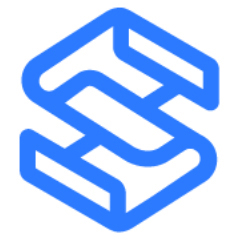
树图思维导图v1.
行业软件|66.06MB
更新时间:2023-01-09
-
点击下载
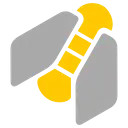
Gantt Pro
行业软件|13.34MB
更新时间:2023-01-06
-
点击下载
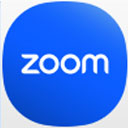
zoomv5.11
行业软件|49.45MB
更新时间:2023-01-04
相关推荐
-
贝壳A+系统客户端 5.89.1 正式版
52.72 MB / 行业软件
下 载 -
凡人全能视频转换器最新版
8.39MB / 行业软件
下 载 -
希沃白板v5.2.2.6111
22.19MB / 行业软件
下 载 -
xshellV7.0.0093
44.67MB / 行业软件
下 载 -
teamviewerV15.27.3
33.66MB / 行业软件
下 载 -
习习向上教师端 V2.1.18.7 免费版
61.03 MB / 行业软件
下 载